Als je aan het bewerken van een document werkt, moet je heel vaak lijsten met meerdere niveaus maken. Bijna geen enkele zichzelf respecterende auteur kan nu zonder. Lijsten zijn nodig om informatie in inhoudsopgaven te structureren of om andere hiërarchische modellen te creëren.
In dit artikel zullen we praten over hoe deze taak wordt geïmplementeerd en een voorbeeld geven - een lijst met meerdere niveaus gemaakt in de Microsoft Word-teksteditor.
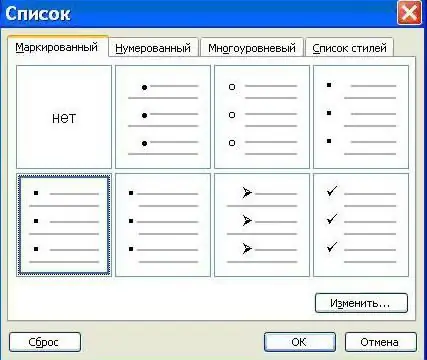
Wat is dit
Laten we het eerst hebben over wat het onderwerp van onze studie is. Het is noodzakelijk om het te definiëren, de rol van dit object te bepalen bij het opmaken, en specifiek bij het maken van tekstdocumenten.
Dus, een lijst met meerdere niveaus in de informatica is een lijst die wordt gemaakt door alinea-inspringingen te vergroten. Dit betekent dat elke nieuwe regel verder van de linkerrand van het document zal zijn dan de vorige.
Dus het wordt geaccepteerd dat in genummerde lijsten en lijsten met meerdere niveausalinea's zijn even belangrijk als ze vanaf de linkerrand van het document dezelfde inspringing hebben. Hoe groter het is, hoe minder belangrijk de tekst wordt. Om het te verminderen, voegt u gewoon een extra spatie toe voor de lijsttekenreeks.
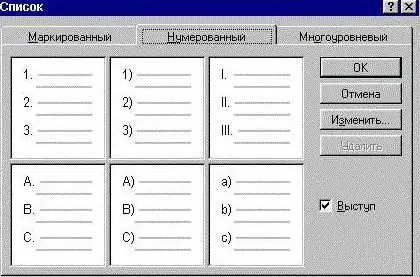
Waarom lijsten nodig zijn
Talrijke onderzoeken door psychologen hebben aangetoond dat het menselijk brein dezelfde informatie op verschillende manieren kan waarnemen. Het bleek dat de mate van perceptie en memorisatie afhangt van de vorm waarin de stof wordt gepresenteerd.
Om dit te doen, wordt de tekst niet in een doorlopende array geschreven, maar in alinea's verdeeld. Daarnaast is het mogelijk om gegevens in een tabel, in diagrammen, te structureren. Lijsten zijn geen uitzondering.
Word-teksteditor is erg handig, je kunt je eigen voorbeelden van lijsten met meerdere niveaus erin bestuderen en maken vanaf de middelbare schoolleeftijd.
Beelden
Er zijn slechts drie hoofdtypen: gemarkeerd, genummerd en meerdere niveaus. Markering - aanduiding van lijnen met behulp van grafische symbolen (punten, vinkjes, streepjes en andere). Dit scheidt visueel de regels en is een "beat" van hun semantische inhoud:
- eerste informatieregel;
- seconde;
- derde.
Genummerde lijst, zo bleek, wordt het beste waargenomen door de hersenen. Dit komt omdat de cijfers aanvankelijk (op onbewust niveau) de prioriteit van het gepresenteerde materiaal aangeven. Laten we een bijbehorend voorwaardelijk voorbeeld geven.
- Eerste plaats -de belangrijkste dingen.
- Op de tweede - minder belangrijk.
- Bij de derde neemt de mate van significantie nog meer af, enzovoort.

Het moeilijkste is een lijst met meerdere niveaus, we zullen een overdreven voorbeeld geven, maar het onthult duidelijk de essentie:
1. Sectietitel.
1.1 Onderafdeling 1.
1.1.1 Rubriek 1.
1.1.2 Rubriek 2.
1.2. Onderafdeling 2.
1.2.1 Rubriek 1.
1.2.1 Rubriek 2.
2. Sectietitel.
Hoe het wordt gemaakt
Het is gebruikelijk dat bij het maken van een lijst met meerdere niveaus de nummering van verschillende typen wordt gebruikt voor nieuwe niveaus. Dit werk kan eenvoudig worden gedaan in de teksteditor Microsoft Word.
Er wordt een lijst met meerdere niveaus of een gestructureerde lijst gemaakt met tekst, een editor om deze op te maken en een deel van ons geduld.
Methode één: commandocombinaties
De voltooide tekst wordt als volgt getypt: elk element wordt op een nieuwe regel afgedrukt (alleen in dit geval kunnen ze elementen van de lijst worden). Daarna moet je het selecteren en achtereenvolgens de commando's uitvoeren (met behulp van de werkbalk bovenaan het scherm): "Formatteren", "Lijst".
Wanneer het dialoogvenster wordt geopend, selecteert u "Type" - "Multilevel". Deze opdrachtcombinaties zijn typisch voor eerdere versies van de editor, zoals Microsoft Word 2003.

Tweede methode, sneller
Het is noodzakelijk om de eerder getypte tekst te selecteren en vervolgens het contextmenu te gebruiken. Klik hiervoor met de rechtermuisknop op het geselecteerde fragment en selecteer "Lijst" in de vervolgkeuzelijst en vervolgens "Lijsttype".
In latere softwareproducten (bijvoorbeeld Microsoft Office 2010, MS Word) worden opdrachten met lijsten onmiddellijk in het "Home"-paneel in een alineablok geplaatst. Het heeft knoppen bovenaan en links - de zogenaamde "snelle toegang"-elementen: een lijst met opsommingstekens, een genummerde lijst en een lijst met meerdere niveaus.
Zo'n aanbod van "commando"-tools vereenvoudigt de taak van tekstopmaak vanwege de snelheid - alle bewerkingen worden snel uitgevoerd door het gebruik van grafische knoppen. Het is niet nodig om het contextmenu te openen en het te begrijpen.
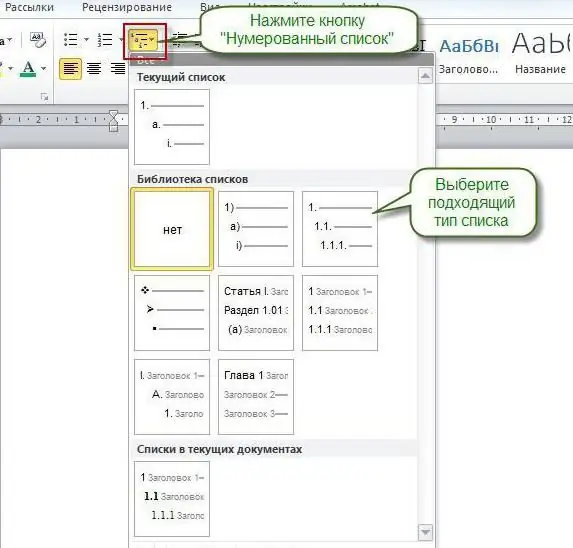
Derde methode: bewerken terwijl u typt
Voorformatteren wordt altijd als het moeilijkste beschouwd. Om dit te doen, moet je de structuur van de toekomstige tekst goed begrijpen, een goed begrip hebben van de hiërarchie van koppen van het materiaal.
Het selecteren van een reeks opdrachten om een lijst met meerdere niveaus te maken, is een voorbeeld van het werk van een "geavanceerde" gebruiker. Eerst wordt de hiërarchische structuur van het toekomstige materiaal uitgedacht, en dan wordt de tekst zelf volgepropt.
De opdracht "Lijst met meerdere niveaus" is geselecteerd, het voorbeeld is verder verwijderd van de voorgestelde opties. Er zijn lijsten met numerieke aanduidingen, alfabetisch, en combinaties van deze twee typen zijn ook mogelijk. Om te beginnen is het wenselijkvind een voorbeeld in elke tekst - een lijst met meerdere niveaus die aan uw behoeften voldoet, en probeer er zelf een te maken.
Vervolgens wordt de tekst erin getypt, bij het verplaatsen naar een nieuwe regel zet de editor automatische nummering neer. In eerste instantie zal het gelijk zijn aan het item bovenaan. Om te verlagen (lager naar beneden), moet u tabulatie gebruiken (druk op de Tab-toets). Backspace, SHIFT+TAB of Enter helpen het subitem terug te brengen naar het vorige niveau (annuleer de foutieve actie).
Bij elke nieuwe druk op de gespecificeerde toets, zal de lijn meer en meer naar rechts verschuiven en dus in prioriteit dalen - één niveau lager. De nummering wordt dienovereenkomstig automatisch vastgelegd volgens het geselecteerde lijstsjabloon.

Is er een limiet aan de hiërarchie van items? Ja, er wordt aangenomen dat je tot negen niveaus kunt maken, maar laat je niet te veel meeslepen. Zo'n structureel complex tekstobject is erg moeilijk visueel waar te nemen, wat kan leiden tot een verslechtering van de perceptie van het materiaal door lezers.
Creativiteitselement
Programmeurs hebben veel opties bedacht voor lijsten met meerdere niveaus in een teksteditor (ze worden allemaal gepresenteerd in de Word-verzameling). Maar er kan zich een situatie voordoen waarin de gebruiker zijn eigen, persoonlijke stijl moet creëren. Zo'n kans bestaat gelukkig ook.
De gemaakte stijl wordt opgeslagen in de verzameling en kan ook worden gebruikt in verder werk met tekstdocumenten. Overwegen,hoe het moet.
- We volgen het gebruikelijke commandoschema, in het "Home"-paneel, selecteer de "Multilevel list"-knop in de "Paragraph"-groep.
- Klik vervolgens in het geopende menu met verschillende opties op "Definieer een nieuwe lijst met meerdere niveaus".
- In het dialoogvenster moet u de opmaak (stijl, uitlijning, inspringing) van de nummering van items van 1 tot 9-niveau van de lijst selecteren, configureren en bevestigen.
Hiermee wordt de lijst met meerdere niveaus (of gestructureerde) van een nieuwe auteur gemaakt.
Toepassing
Informatica geeft zijn voorbeelden. Een lijst met meerdere niveaus wordt door schoolkinderen in de klas op de middelbare school bestudeerd. Het is duidelijk genoeg om te bestuderen, de stof is licht verteerbaar. Deze vaardigheid kan al worden gebruikt op de hogere onderwijsniveaus bij het werken in een teksteditor (bijvoorbeeld bij het schrijven van essays of rapporten).
Lijsten met meerdere niveaus zijn ook ideaal voor het opmaken van de tekst van de inhoudsopgave van een grote tekst. Bovendien kan het, met behulp van moderne teksteditor-mogelijkheden, worden geassocieerd met de algemene opmaak van de gehele tekstarray.
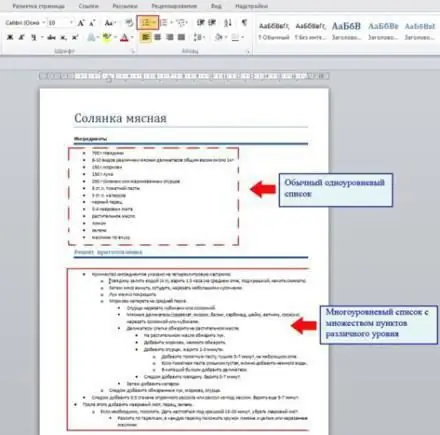
Schoollessen
Gebruikt lijsten met meerdere niveaus in de lessen van groep 7 van de middelbare school in lessen informatica. In het teksteditorgedeelte zijn er veel praktische taken voor het vormen van relevante vaardigheden en capaciteiten.
Bijvoorbeeld het onderwerp "Een spreekwoord als voorbeeld van een multilevellist" stelt kinderen in staat om het beschikbare materiaal te gebruiken om de taak te voltooien. Hoe? De leraar kan studenten uitnodigen, met behulp van volkswijsheid, om een lijst op meerdere niveaus samen te stellen met beroemde Russische gevleugelde uitdrukkingen (spreekwoorden of gezegden).
Om bijvoorbeeld de hoofdsecties te nummeren: spreekwoorden over werk, vriendschap, sluwheid. Voor subitems van het tweede niveau: de meest voorkomende, weinig bekende. Voor het derde niveau van de lijstnummering: spreekwoorden over mensen, spreekwoorden over dieren, enzovoort.
Voorbeelden van lijsten met meerdere niveaus Groep 7 is heel goed in staat om zelf iets uit te vinden na één les over het onderwerp. Op deze manier kan het denken van het kind wat dieper gaan.
Als creatief element kan hem worden gevraagd om een nog diepere systematisering van de reeds bestaande lijst te bedenken. De beoordeling voor het werk zal in dit geval hoger zijn.
Op deze manier kun je een gedifferentieerde aanpak implementeren in het lesgeven aan schoolkinderen, haalbare en gecompliceerde opties geven voor taken in de les.
Conclusie
Voor volwassenen die geen informatica op school hebben gestudeerd (er was nog geen dergelijk onderwerp), is het vrij eenvoudig om lijsten met meerdere niveaus te leren maken. De interface van moderne teksteditors is zo eenvoudig en intuïtief dat u deze vaardigheid zelf kunt ontwikkelen.
Het belangrijkste is om de essentie van de gestructureerdheid en "multi-levelness" van de lijst weer te geven, de betekenis te begrijpen en indien nodig de hiërarchie van items en subitems te kunnen wijzigen. Je hoeft alleen maar geduld te hebben, en alles komt goed!






